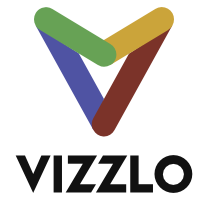Dans le grand bain des éditeurs d’infographies, est-ce que Vizzlo va tirer son épingle du jeu ? C’est ce que nous allons voir dans ce nouveau tutoriel.
Dans un premier temps, renseignez pour vous inscrire votre adresse mail. Un mail de confirmation vous est alors envoyé, avec à l’intérieur un lien cliquable qui va lui, vous amener à la dernière étape de l’inscription, celle où vous allez renseigner un mot de passe.
Cette étape passée, vous accédez à votre espace personnel où vous sont proposés les différents templates. Et le moins que l’on puisse dire, c’est qu’il y en a MOULT ! Joie !
Ceux-ci sont classés par utilisation (Project Management, Finance & Economics), par catégorie (Bar & Column Charts, Circular Charts), par nouveauté ou par ordre alphabétique. Certains sont encore en phase de test, mais tout de même utilisables. Le choix est disons-le, vaste. Non seulement le choix est vaste, mais Vizzlo vous propose des templates que vous ne retrouverez pas forcément souvent ailleurs, notamment les ‘Pictorial Charts’ (schémas graphiques ?) et le ‘Signs & Memes’.
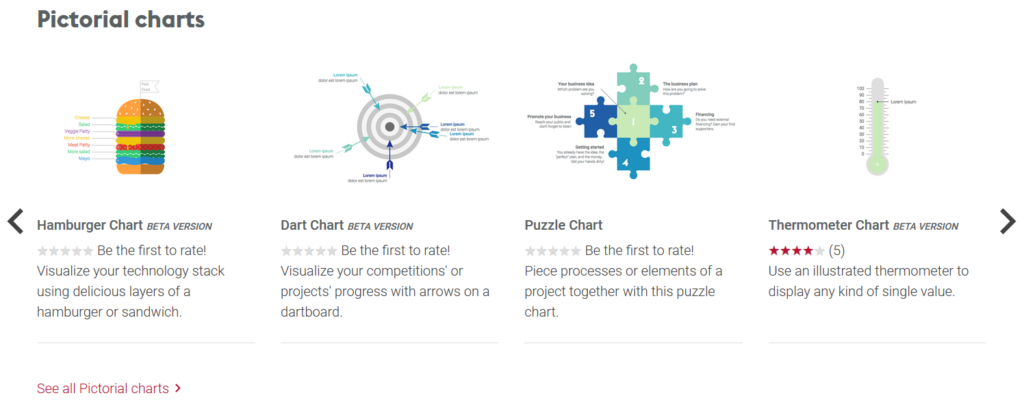
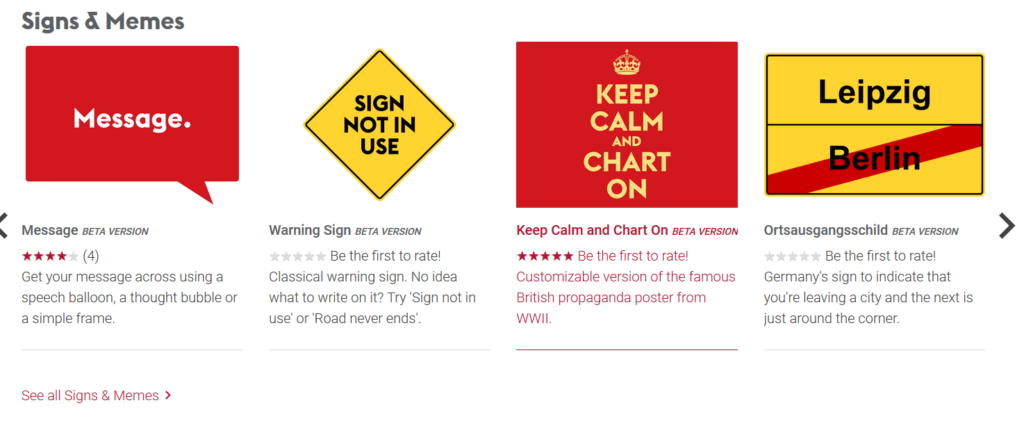
Vous cliquez sur le modèle qui vous intéresse, puis sur ‘Create now’.
1. La Création :
Alors vous pouvez certes remplacer directement les chiffres/pourcentages donnés en exemple sur le graphique. Mais niveau réactivité, je vous conseillerai néanmoins d’ouvrir la feuille de calcul (‘Edit Data in Spreadshit’) et d’y entrer vos données.
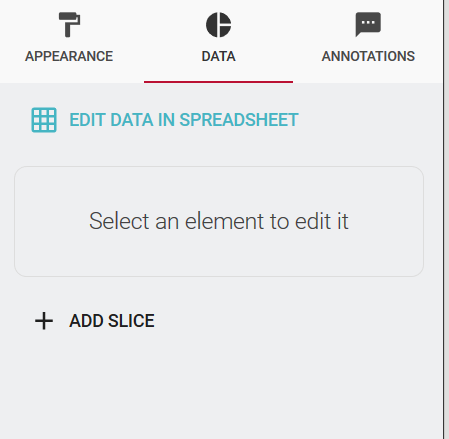
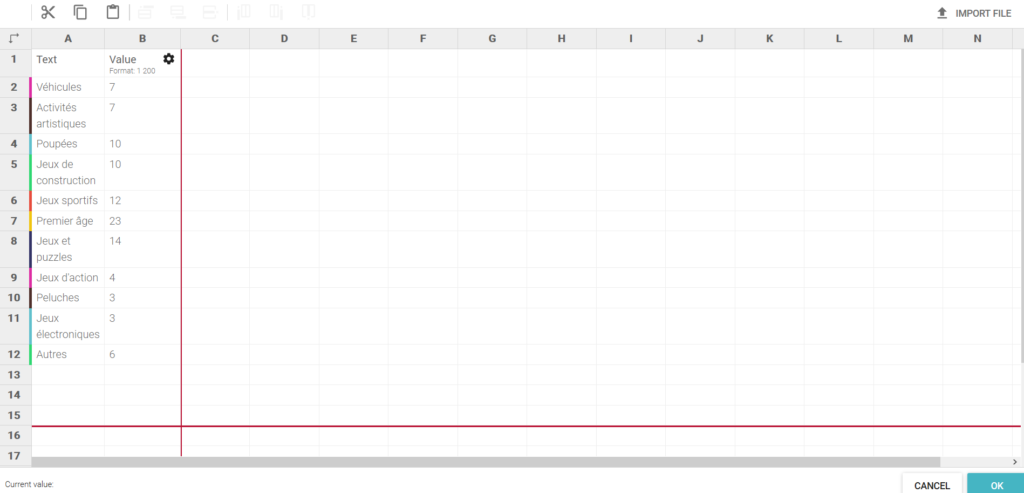
Ensuite, cliquez sur ‘Ok’. Votre diagramme les a pris en compte. Ensuite, à vous de voir si vous voulez personnaliser votre diagramme, auquel cas retournez dans ‘Appearance’.
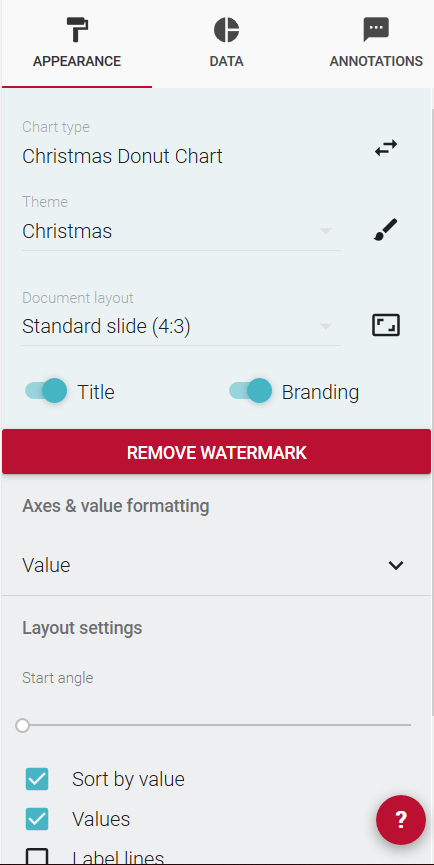
Et donc bonne surprise : vous avez choisi le template qu’il vous fallait, vous pouvez également choisir son fond, ses dimensions, et différents paramètres d’édition de la légende !
2. Partage et diffusion :
Une fois que vous êtes satisfait, cliquez sur ‘Export & Share’ en haut, à gauche et en rouge. (Soit dit en passant, c’est original que ce bouton soit à gauche.)
Vizzlo vous propose donc soit de télécharger votre création au format png (pour les formats PDF il vous faut investir dans la version payante), de le télécharger avec votre fond ou sans (mais par contre avec le logo Vizzlo pour ce qui est de la version gratuite), soit de la partager sur les réseaux sociaux ou de l’intégrer dans un site/blog/outil auteur.
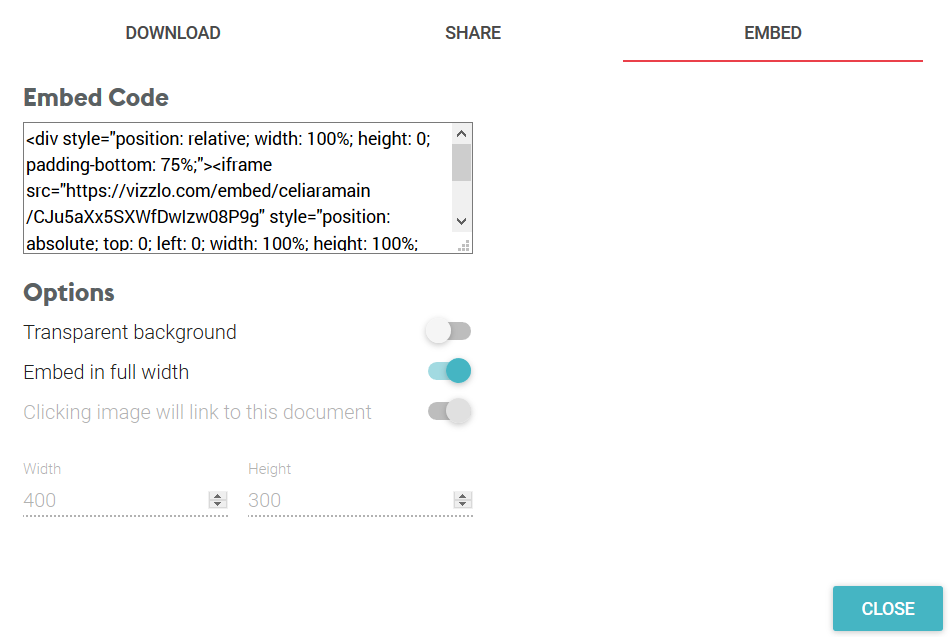
3. Exemple :
(Parce que c’est bientôt Noweeeel ! Ho ho ho.)
4. L’avis de Noobelearning :
J’aime beaucoup ! La diversité et le nombre de templates proposés est un très bon point. Je note aussi la facilité de création et de diffusion. A adopter !